 放置接口面板
放置接口面板
|
工具 |
工具集 |
|
接口面板 |
示意图 |
该工具放置“音频或视频接口”面板。面板可以与布局视图中的设备项关联;请参阅创建接口面板布局。

|
模式 |
说明 |
|
单击
|
在单击位置放置单个“接口”面板 |
|
线性阵列
|
沿绘制的线放置“接口”面板阵列 |
|
接口面板输入
|
插入“接口”面板的输入类型 |
|
接口面板输出
|
插入“接口”面板的输出类型 |
|
面板 |
选择“接口”面板位置的面板名称。如果面板尚不存在,请通过选择“新建”来创建一个新面板。在“添加新面板”对话框中输入新面板名称。 |
|
端口/编号 |
指派端口代码和编号(如适用)组合。每个设备的端口名称必须唯一。选择“---”以表示没有端口编号。 |
|
接口 |
选择连接类型。可用接口列表根据优先级(未分类、首选、自定义、工作组和默认)显示,并且可自定义(请参阅指定 ConnectCAD 设置)。 |
要插入接口面板:
单击该工具,然后选择放置模式。
通过单击“模式”,从工具栏中选择要放置的“接口”面板的类型。
在绘图中,绿色表示输入接口,红色表示输出接口。
输入端口号。
通过从工具栏上的列表中选择值来指定面板和编号。如果需要,新建面板。
如果继续放置相同的“接口”面板设备,则编号会自动递增。
如果不想为单个接口面板设备指定编号,请选择“---”。
单击以将“接口”面板放置到绘图中。如果将设备放置在现有电路中,则设备会拆分电路。
在单击模式下,单击一次以放置对象。

在线性阵列模式下,单击一次以启动阵列;移动光标以设置线性阵列的距离和方向。按 Shift 键以约束为水平或垂直方向。预览表示对象的间距和放置;浮动数据栏显示计数。单击以放置它们。
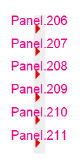
稍后,可以从“对象信息”面板中编辑设备。
|
参数 |
说明 |
|
常规 |
|
|
设备名称 |
显示要在报告中使用的设备名称;默认情况下,将显示设备前缀,后跟面板标识。 如果将“接口”面板与“设备项”对象关联,则设备名称应与支架立面图层上相关联的面板布局的设备名称相同(例如,CTP_BOX1)。 |
|
符号 |
显示被选为设备标签的符号;如有需要,从列表中选择另一符号定义。选项包括标记和说明标签的不同位置。 |
|
显示标记 |
输入要在绘图上显示的标记名称(通常这是设备的面板和编号) |
|
说明 |
输入要在绘图上显示的说明,例如制造商和型号名称 |
|
制造商 |
输入要在报告中使用的品牌和型号 |
|
另存为符号 |
不应用于“接口”面板 |
|
物理 |
以“毫米”为单位指定设备的尺寸标注(高度/宽度/深度),功率要求以“瓦特”为单位,重量以“千克”为单位 |
|
配置 |
表示设备是安装在支架框架中的模块 |
|
插槽数量 |
对于模块化设备,请输入支架框架中所需的框架槽数 |
|
位置 |
如果已在布局中放置设备,则显示其在设备支架中的位置 |
|
“接口面板设置”对话框打开。指定选定设备的数据。 接口类型:选择“接口”面板是输入类型还是输出类型。 端子面板数据:选择面板、端口和编号值。指派端口代码和编号组合。每个设备的端口名称必须唯一。 为端口重新编号:如果选择了多个设备,请单击为端口重新编号,然后从列表中选择要使用的端口号。 接口:选择连接类型。可用接口列表根据优先级显示并且可自定义(请参阅指定 ConnectCAD 设置)。 # 电路:为多电路接口指定要创建的电路数。 |
